Thông tin liên hệ
- 036.686.3943
- admin@nguoicodonvn2008.info

Bạn có thể khó theo dõi hoặc theo kịp cuộc họp Zoom nếu âm thanh trên Chromebook của bạn quá yên tĩnh. May mắn thay, có một giải pháp có thể biến mức âm lượng trong mơ của bạn thành hiện thực. Đây là cách bạn có thể tăng âm lượng cho Chromebook của mình lên trên mức tối đa.
Cài đặt âm lượng tối đa trên Chromebook được coi là giới hạn. Vậy làm thế nào có thể tăng âm lượng vượt quá mức tối đa này? Câu trả lời là với phần mềm phù hợp.
Mặc dù ChromeOS có thể đặt ra các giới hạn về âm lượng tối đa mà loa có thể đạt tới nhưng bản thân loa không có bất kỳ giới hạn cứng nào. Những giới hạn này được các nhà sản xuất laptop đặt ra để dừng ở mức âm lượng tối đa loa có thể đạt tới mà không làm mất đi âm sắc hoàn hảo.
Với phần mềm phù hợp, bạn có thể bỏ qua những giới hạn này trên bất kỳ hệ điều hành nào và tăng âm lượng loa của mình lên vượt mức âm lượng tối đa. Chỉ cần nhớ rằng giới hạn âm lượng là có lý do và bất kỳ mức tăng nào vượt quá âm lượng tối đa sẽ đi kèm với hiện tượng méo tiếng.
Cảnh báo: Bật loa quá to có thể làm hỏng loa do khiến cuộn dây âm thanh bị nổ. Hãy sử dụng những công cụ này một cách tiết kiệm - và nếu bạn nghe thấy nhiều âm thanh méo mó, hãy cân nhắc việc tắt nguồn.
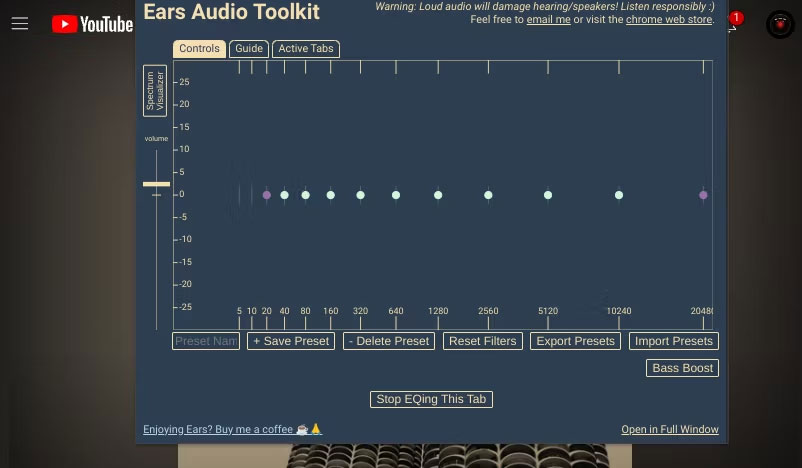
Rất có thể bạn đang dành phần lớn thời gian sử dụng Chromebook của mình trên trình duyệt Chrome. Nếu âm lượng của clip YouTube hoặc podcast yêu thích của bạn quá thấp thì có các tiện ích mở rộng trên trình duyệt có thể trợ giúp.
Tham khảo bài viết: Cách chỉnh âm lượng từng tab Chrome lên đến 600% để biết thêm chi tiết.
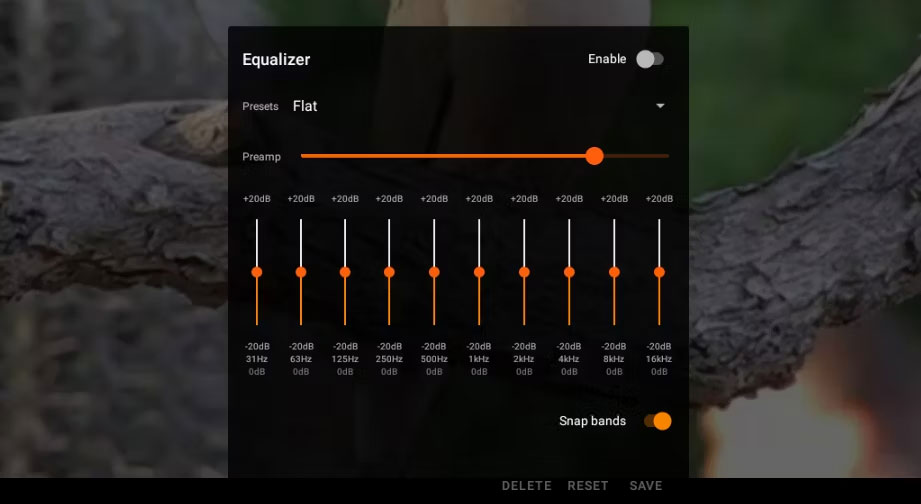
Nếu bạn đã tải xuống một bộ phim hoặc một vài tập của chương trình truyền hình yêu thích để xem ngoại tuyến thì các tùy chọn tăng âm lượng sẽ bị giới hạn ở những ứng dụng bạn sử dụng. Hãy quên trình phát video mặc định của Chrome đi! Các ứng dụng Android dành cho Chrome, chẳng hạn như VLC, mang lại giải pháp lý tưởng.
Lưu ý: Một số Chromebook cao cấp có tính năng cân bằng tích hợp. Nếu Chromebook của bạn có tính năng này, bạn sẽ tìm thấy nó trên menu Volume Control trong các tùy chọn Output mở rộng. Nhấp vào biểu tượng Equalizer sẽ đưa bạn đến menu có các thanh trượt điều khiển cho những dải tần số khác nhau.
VLC là một trình phát đa phương tiện cổ điển, đã được thử nghiệm và có thể phát bất kỳ file nào bạn ném vào nó. Đây là một trong những trình phát đa phương tiện mã nguồn mở miễn phí tốt nhất hiện có - và nếu có nhiều hệ thống, bạn cũng có thể tải xuống trình phát đa phương tiện VLC trên Windows hoặc Android.
Hạn chế duy nhất của VLC là tùy chọn tăng cường âm thanh bị ẩn. Đây là cách bạn có thể tìm thấy cài đặt phức tạp đó và tăng âm lượng của bất kỳ file nào bằng VLC:
Nếu bạn muốn điều chỉnh âm lượng tần số cụ thể, hãy tăng hoặc giảm các thanh dọc. Thanh ngoài cùng bên trái kiểm soát tần số âm thanh sâu nhất, trong khi thanh ngoài cùng bên phải kiểm soát tần số cao nhất. Ngoài ra, bạn có thể chọn cài đặt preset để dễ dàng điều chỉnh âm lượng ở mức tốt hơn. Cài đặt preset Live lý tưởng cho phim.
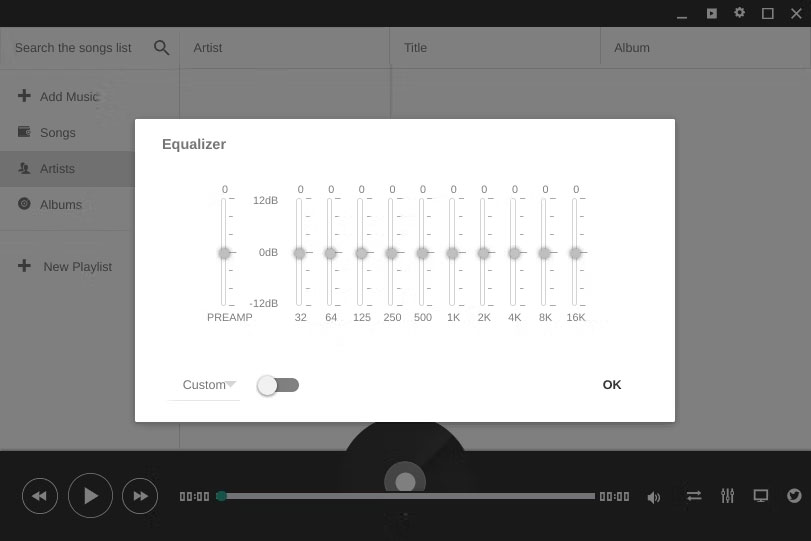
Nếu đang nghe các giai điệu trên Chromebook bằng dịch vụ phát nhạc trực tuyến, bạn luôn có thể tăng âm lượng thông qua tiện ích mở rộng Ears được đề cập ở trên. Nhưng nếu bạn thích nghe nhạc ngoại tuyến hoặc không có lựa chọn nào khác (chẳng hạn như khi bạn đang trên máy bay và cần cắm tai nghe), thì có những ứng dụng có thể giúp ích.
Enjoy Music Player, đi kèm với bộ chỉnh âm và tăng âm lượng tích hợp, là giải pháp lý tưởng. Sau khi cài đặt Enjoy Music Player, bạn có thể tăng âm lượng của các giai điệu yêu thích chỉ sau vài bước:
Tải Enjoy Music Player cho Chrome (Miễn phí):
https://chromewebstore.google.com/detail/enjoy-music-player/hncfgilfeieogcpghjnnhddghgdjbekl

Mặc dù tăng âm lượng tối đa của Chromebook là một thủ thuật hữu ích nhưng bạn không nên mạo hiểm làm hỏng loa của mình. Tuy nhiên, loa Bluetooth là một bản nâng cấp tuyệt vời. Chúng mạnh mẽ, giá cả phải chăng và có vô số chủng loại.
Hãy mua một chiếc loa Bluetooth có tính di động cao nếu bạn muốn có thứ gì đó dễ dàng mang theo khi di chuyển. Ngoài ra, nếu bạn muốn biến Chromebook của mình trở thành điểm nhấn của bữa tiệc, có rất nhiều loa Bluetooth mạnh mẽ trên thị trường.
Nguồn tin: Quantrimang.com
Ý kiến bạn đọc
Những tin mới hơn
Những tin cũ hơn
 7 ứng dụng miễn phí khiến mọi người thích sử dụng Windows trở lại
7 ứng dụng miễn phí khiến mọi người thích sử dụng Windows trở lại
 7 ứng dụng miễn phí khiến mọi người thích sử dụng Windows trở lại
7 ứng dụng miễn phí khiến mọi người thích sử dụng Windows trở lại
 4 tiện ích mở rộng mã nguồn mở nên cài trên mọi trình duyệt
4 tiện ích mở rộng mã nguồn mở nên cài trên mọi trình duyệt
 Cách tạo chữ ký trong Outlook để email của bạn trông chuyên nghiệp hơn
Cách tạo chữ ký trong Outlook để email của bạn trông chuyên nghiệp hơn
 Các kiểu dữ liệu trong SQL Server
Các kiểu dữ liệu trong SQL Server
 Hàm COUNT trong SQL Server
Hàm COUNT trong SQL Server
 Hàm SUBTOTAL: Công thức và cách sử dụng hàm SUBTOTAL trong Excel
Hàm SUBTOTAL: Công thức và cách sử dụng hàm SUBTOTAL trong Excel
 Hướng dẫn 5 cách xóa tài khoản User trên Windows 10
Hướng dẫn 5 cách xóa tài khoản User trên Windows 10
 Vì sao Winux là bản phân phối "thân thiện với Windows" bạn nên tránh xa?
Vì sao Winux là bản phân phối "thân thiện với Windows" bạn nên tránh xa?
 Cách bật dịch video trong Microsoft Edge
Cách bật dịch video trong Microsoft Edge
 99+ bài thơ chia tay tuổi học trò hay và xúc động
99+ bài thơ chia tay tuổi học trò hay và xúc động
 Cách bật ứng dụng web trang web (PWA) trong Firefox
Cách bật ứng dụng web trang web (PWA) trong Firefox
 Cách xây dựng DNS cục bộ để ngăn chặn sự theo dõi từ ISP
Cách xây dựng DNS cục bộ để ngăn chặn sự theo dõi từ ISP
 Hãy lắng nghe trái tim
Hãy lắng nghe trái tim
 Cách đưa ứng dụng ra màn hình máy tính Win 11
Cách đưa ứng dụng ra màn hình máy tính Win 11
 Cách cố định ảnh chèn trong Excel
Cách cố định ảnh chèn trong Excel
 Datetime trong Python
Datetime trong Python
 Hướng dẫn bật Hardware Accelerated GPU Scheduling Windows 11
Hướng dẫn bật Hardware Accelerated GPU Scheduling Windows 11
 Hướng dẫn ẩn mục Network trong File Explorer Windows 11
Hướng dẫn ẩn mục Network trong File Explorer Windows 11
